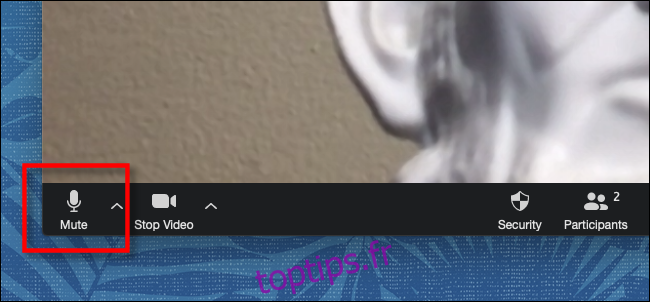Lorsque vous participez à une visioconférence à l’aide de Zoom, vous devez parfois couper le son de votre microphone pour tousser, supprimer les bruits de fond ou simplement être poli pendant que d’autres personnes parlent. Voici comment procéder.
Table des matières
Mettez-vous en sourdine à l’aide de la barre d’outils Zoom
Pour vous couper le son pendant une réunion Zoom, vous devez afficher la barre d’outils. Sur un PC ou un Mac, placez votre souris sur la fenêtre Zoom et elle apparaîtra. Sur un iPhone, un iPad ou un Android, appuyez sur l’écran jusqu’à ce que la barre d’outils s’affiche.
Localisez le bouton « Muet » (qui ressemble à un microphone) sur la barre d’outils. Sur un Mac, un PC, un client Web ou un smartphone, la barre d’outils s’étend au bas de l’écran ou de la fenêtre. Sur une tablette, la barre d’outils apparaît en haut de l’écran. Cliquez ou appuyez sur le bouton «Muet».
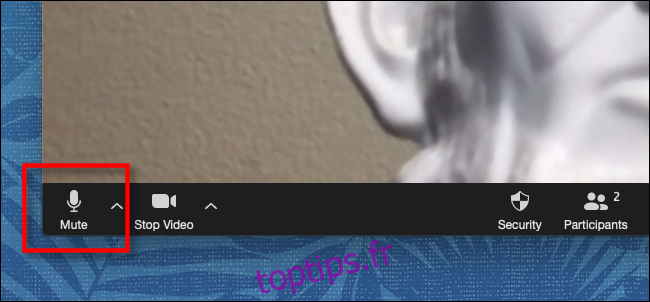
L’icône Muet se transforme en un microphone barré et le texte indique désormais «Activer le son». Votre microphone est maintenant désactivé et personne lors de l’appel ne peut vous entendre.
Pour réactiver votre microphone, cliquez ou appuyez sur le bouton «Activer le son» dans la barre d’outils.
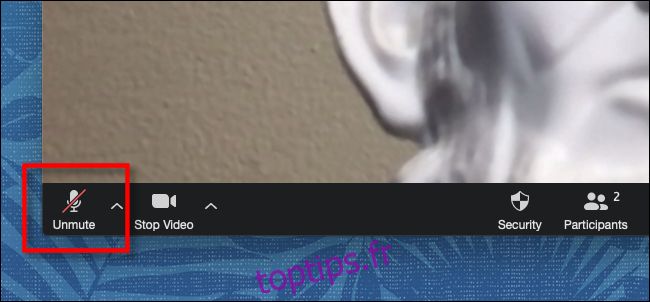
Après avoir cliqué sur «Activer le son», votre microphone sera à nouveau actif et tous les participants à l’appel pourront vous entendre.
Mettez-vous en sourdine à l’aide des raccourcis clavier de zoom
Il est également possible de vous couper rapidement le son sur un PC ou un Mac à l’aide des raccourcis clavier de Zoom. Si vous utilisez un PC Windows 10, appuyez sur les touches Alt + A pour activer et désactiver le son. Si vous utilisez un Mac, vous pouvez appuyer sur Maj + Commande + A pour activer et désactiver le son.
En savoir plus sur la désactivation du zoom
Si vous organisez une réunion Zoom pleine d’interruptions ou de bruits de fond gênants, il est possible de mettre en sourdine tout le monde à l’appel en même temps en utilisant le bouton «Tout muet» dans la liste «Participants».
Et, si vous n’hébergez pas, mais que vous avez du mal à entendre l’hôte sur les sons de tous les autres participants à la conférence, vous pouvez utiliser ces raccourcis clavier sur PC ou Mac pour désactiver le son de tout le monde sauf l’hôte:
Activer / désactiver l’audio pour tous sauf l’hôte (PC): Alt + M
Couper le son pour tous sauf l’hôte (Mac): Commande + Ctrl + M
Activer le son pour tous sauf l’hôte (Mac): Commande + Ctrl + U
Bon zoom!